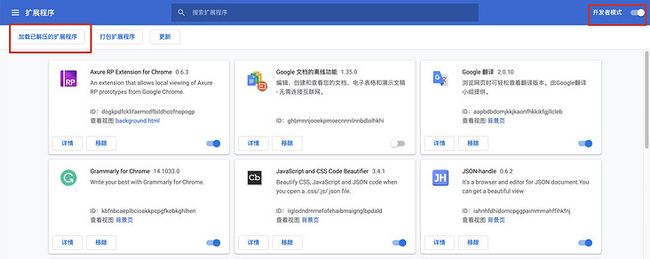概述
最近在边学边开发一个 chrome 插件,帮人家爬取网站的内容,所以总结下开发时遇到的问题,怎么从零开始开发一个 chrome 插件,实现爬取网站内容、脚本间数据通信、脚本权限和 Tab 的控制等功能。
其实 chrome 的文档有很详细的快速开始的教程,有兴趣的可以看官方教程:Getting started。本篇总结的内容,主要记录我在开发插件时遇到的问题,会比官方的快速教程涉及的内容更多点。
准备
我们要做一个 chrome插件,功能是根据网站的列表,点击对应的详情,获取里面的详细内容,最后在一个自定义页面查看爬取的内容。
我这里已经把下面的内容整合成一个项目了,如果嫌麻烦,可以直接 clone 这个仓库:chrome 插件 demo
首先需要新建一个项目,添加对应的文件,文件结构如下:
.
├── data.json # list.html 和 detail.html 使用到的数据
├── demo
│ ├── background.js
│ ├── common.js
│ ├── getDetail.js
│ ├── getList.js
│ ├── jquery.min.js
│ ├── manifest.json
│ ├── popup.html
│ └── popup.js
├── detail.html # 要爬取的详情页
└── list.html # 要爬取的列表页整个插件的开发,上面的文件都会用到,后面会一一对其补充内容,用到哪个文件,再解释其作用。
准备爬取的网页内容
我这里截取了一部分的数据,但也足够使用,修改 data.json:
const DATA = {
"array": [
{
"name": "Amy Rodriguez",
"id": "63000019860511796X"
},
{
"name": "Jose Harris",
"id": "14000019891212344X"
},
{
"name": "Kenneth Jones",
"id": "150000200908039343"
},
{
"name": "Elizabeth Wilson",
"id": "630000197205295754"
},
{
"name": "Elizabeth Hall",
"id": "32000020040726080X"
},
{
"name": "Frank Garcia",
"id": "410000199606123660"
},
{
"name": "George White",
"id": "320000198909170249"
},
{
"name": "Susan Walker",
"id": "610000198001276878"
},
{
"name": "Deborah Brown",
"id": "810000200504028347"
},
{
"name": "Angela Hernandez",
"id": "630000197207149056"
},
{
"name": "Jason Hall",
"id": "620000198209225078"
},
{
"name": "Robert Clark",
"id": "350000197212127591"
},
{
"name": "Shirley Thomas",
"id": "50000020100911686X"
},
{
"name": "Mark Miller",
"id": "650000200506212412"
},
{
"name": "Dorothy Jones",
"id": "610000200708203138"
},
{
"name": "Gary Lopez",
"id": "140000198703280844"
},
{
"name": "Margaret Davis",
"id": "520000200206107072"
},
{
"name": "Steven Allen",
"id": "330000201501316327"
},
{
"name": "Brenda Lewis",
"id": "520000199709270757"
}
]
}list.html 有一些我自己测试的逻辑,不用关心这个文件,修改 list.html:
Document
1
修改 detail.html:
Document
list.html 和 detail.html 为了模拟更真实的情况,我采用异步渲染数据的形式。
mainfest.json 配置
首先我们修改 manifest.json
{
"name": "Test",
"description": "chrome 插件",
"version": "1.0",
"manifest_version": 3,
"background": {
"service_worker": "background.js"
},
"permissions": [
"storage",
"tabs"
],
"action": {
"default_popup": "popup.html"
},
"content_scripts": [
{
"matches": ["file:///*/chrome-extension-demo/detail.html*"],
"js": [ "getDetail.js"]
},
{
"matches": ["file:///*/chrome-extension-demo/list.html"],
"js": ["getList.js"]
}
]
}像 name、description、version 这些字段,就是字面意思,对该插件的一些信息声明。
background:相当于整个插件的核心,管理事件。
permissions: 告诉浏览器你需要用到什么权限。
popup:弹窗页面,其实都是 html,只不过它的打开形式是通过点击在浏览器右上方的 icon,一个弹窗的形式。
content_scripts:接收一个数组,根据你的 matches 注入对应的 js 到页面内执行。
导入到 chrome
我们现在可以把插件导入到 chrome,在浏览器输入 chrome://extensions/ 并打开,会看到下图:
我们打开开发者模式,并点击加载扩展程序,选择我们的插件根目录
会看到插件导入成功,现在是启动状态,然后在浏览器盯住显示:
现在插件导入成功了。
基本运行原理
我们的准备工作完成了,在开发前要明白我们 chrome 插件基本的运行逻辑:
简单来说:
当我们将插件导入到 chrome 并启动后,background.js 就会执行。
当我们点击右上角的 icon 时,就会渲染 popup.html,当弹窗关闭后,popup.html 就会销毁。
当我们访问网页时,如果命中 manifest.json 的 content_scripts 时,就会执行对应的脚本,每当刷新页面,都会重新执行脚本,这个要注意。
来自于 chorme 官方文档: https://developer.chrome.com/...
这图是来自于官方文档的,是关于不同的脚本之间是如何通信的,可以看到整个通信的流程,核心是 background.js。
总结一下,popup 是帮助我们更方便地使用插件,不是必须;contentscript 是我们的处理网页内容的核心,background.js 是用于管理整个插件的事件通信和做一些全局性的操作。
开发
使用 content_scripts 获取列表和详情的内容
第一步,我们要实现下面的三个功能:
- 通过
getList.js检查列表页的内容 - 找到详情链接点击
- 在详情页使用
getDetail.js获取详情内容并存储到插件缓存 - 详情页发送后,关闭当前页面
列表页的脚本
修改 getList.js:
function checkData(executeNum, callback, maxNum = 10) {
if (executeNum >= maxNum) {
console.log('100秒过去了,但没有检查到内容')
return
}
setTimeout(() => {
if (!!document.querySelector('.item')) {
callback()
} else {
checkData(executeNum + 1, callback)
}
}, 1000);
}
function getData() {
const items = document.querySelectorAll('.item')
console.log(items)
items.forEach(item => {
item.querySelector('.item-id').click()
})
}
checkData(0, getData)我们逐行分析,为什么要这样写。
首先,整个 js 文件的代码是没有被嵌套的,但这些生命的函数是不会被注入到页面的全局对象,chrome 会提供类似沙箱的效果进行隔离的。但如果你想在页面的全局对象添加属性或方法,可以直接 widnow.a = 1 进行添加。
该文件有两个个函数,checkData 和 getData 。
先看下 checkData,它是用于检测页面的内容是否符合我们需要,因为我们处理的网页大部分都是异步的,当浏览器执行你的脚本时,你的数据可能还没渲染出来,所以这时候需要一个轮询的逻辑,不断地检测页面内容,是否符合要求
function checkData(executeNum, callback, maxNum = 10) {
if (executeNum >= maxNum) {
console.log('100秒过去了,但没有检查到内容')
return
}
setTimeout(() => {
if (!!document.querySelector('.item')) {
callback()
} else {
checkData(executeNum + 1, callback)
}
}, 1000);
}每次等待 1s ,再次进行检测。我们检测的依据,就是这个 dom 是否存在,当发现存在时,则只需回调。这里的回调,我们用的是 getData 函数:
function getData() {
document.querySelectorAll('.item').forEach(item => {
item.querySelector('.item-id').click()
})
}我们这里是简单处理,直接打开所有的内容详情页,但我个人比较倾向于设计一个任务队列,按量去执行任务。
到这里,getList.js 任务已经完成了,我们再看下 getDetail.js:
详情页的脚本
function checkData(executeNum, callback, maxNum = 10) {
if (executeNum >= maxNum) {
console.log('100秒过去了,但没有检查到内容')
return
}
setTimeout(() => {
if (!!document.querySelector('.id')) {
callback()
} else {
checkData(executeNum + 1, callback)
}
}, 1000);
}
function getData() {
const name = document.querySelector('.name').innerHTML
const id = document.querySelector('.id').innerHTML
chrome.runtime.sendMessage({ data: { name, id }, close: true })
}
checkData(0, getData)
和列表有点类似,同样是一个检测函数和一个获取数据函数。我们主要看下这个:
chrome.runtime.sendMessage({ data: { name, id }, close: true })chrome 这属性,如果没有注入对应的脚本进去,是不会找到的,这行代码的功能是将数据发送给 background。
详情页只做一个获取数据并发送给 background 的操作,这里发送了爬取的数据和 close 。close 是告诉 background 这次的发送事件,要把对应的 tab 关闭。
存储数据和关闭 Tab
发送事件写好了,现在要添加一个监听事件,这才能获取详情页发送的数据,修改 background.js:
chrome.runtime.onMessage.addListener(async (msg, sender) => {
if (msg.close) {
chrome.tabs.remove(sender.tab.id)
}
if (msg.data) {
chrome.storage.sync.get(['data'], function(result) {
chrome.storage.sync.set({ data: [...result.data, msg.data] }, function() {
console.log('设置数据成功')
});
});
}
})这里添加了一个监听事件,当任何一个页面使用了 sendMessage 都会在这里接收到。
当 msg.close 存在时,就会根据 sender.tab.id ,使用 chrome.tabs.remove 关闭对应的 tab。
当 msg.data 存在时,使用 chrome.storage.sync API,进行数据缓存。因为我们是增量添加,所以每次存储前都需要先获取之前的值。
我们可以打开 list.html 试试效果。在打开前,要先对插件进行刷新操作,只要你修改了代码,就需要进行刷新。
可以看到现在已经实现了上面所说的功能,进入列表页,会自动打开详情页,而详情页会爬取内容发送给 background,background 将数据缓存并关闭对应的 tab。
查看爬取的内容
现在已经将内容爬取完了,需要查看爬取数据,我们使用 popup.html 把爬取内容展示出来。
修改 popup.html:
Document
修改 popup.js:
const btn = document.querySelector('#show')
function log(txt) {
document.querySelector('.log')
.appendChild(document.createElement('div'))
.innerText = "> " + txt;
}
btn.addEventListener('click', () => {
document.querySelector('.log').innerHTML = ''
chrome.storage.sync.get(['data'], function(result) {
(result.data || []).forEach(({ name }) => {
log(name)
})
})
})
这里的逻辑很简单,popup.html 就是弹窗渲染的内容,popup.js 是对应执行的脚本,点击按钮,把 chrome.storage.sync 的数据展示出来。
要注意一点,在开头有说过,我们所用的 chrome API 基本上都要在 manifest.json 进行声明:
{
"permissions": [
"storage",
"tabs"
]
}至此,我们这个小 demo 已经开发完了,功能很简单,但已经覆盖了很多常用的功能,我这里没有对每个使用到的 API 进行详细解释,只是简单说明而已,具体的 API 说明还是要去官方文档查阅。
注意事项
在整个开发插件的过程中,还是遇到不少的问题。
加载第三方库
如果我们要开发一个稍微复杂的插件,可能需要引入一些第三方库,这里我们来演示下,引入 jquery 并在 getDetail.js 使用。首先修改 background.js 的 content_scripts:
{
"content_scripts": [
{
"matches": ["file:///*/chrome-extension-demo/detail.html*"],
"js": ["jquery.min.js", "getDetail.js"]
},
{
"matches": ["file:///*/chrome-extension-demo/list.html"],
"js": ["getList.js"]
}
]
}添加了之后,修改 getDetail.js 的 getData:
function getData() {
const name = $('.name').text()
const id = $('.id').text()
chrome.runtime.sendMessage({ data: { name, id }, close: true })
}刷新插件,运行一下,可以看到数据是正常上报的。
"js": ["jquery.min.js", "getDetail.js"]这段的配置,当命中对应的配置后,会按顺序加载你的 js 文件。
优化通用代码
在开发时,多个文件大部分情况都会出现通用代码或配置的,但 chrome 插件不支持原生的 import,我这里想到的解决方法有两个:
- 使用
webpack等工具,每次修改完代码,先编译,再刷新使用 - 通过
contents_script可加载多个脚本的特点,先加载通用代码文件,这样后加载的文件都可以使用通用代码文件声明的对象、函数。
第一种这里就不多说了,有点麻烦,但这个是最完美的,完美解决通用代码的问题。
第二种,我们分别修改 common.js、getList.js、getDetail.js 和 manifest.json 文件。
修改 common.js:
function checkData(checkDomTxt, executeNum, callback, maxNum = 10) {
if (executeNum >= maxNum) {
console.log('100秒过去了,但没有检查到内容')
return
}
setTimeout(() => {
if (!!document.querySelector(checkDomTxt)) {
callback()
} else {
checkData(checkDomTxt, executeNum + 1, callback, maxNum)
}
}, 1000);
}getList.js 全覆盖:
function getData() {
const items = document.querySelectorAll('.item')
items.forEach(item => {
item.querySelector('.item-id').click()
})
}
checkData('.item', 0, getData)getDetail.js 全覆盖:
function getData() {
const name = $('.name').text()
const id = $('.id').text()
chrome.runtime.sendMessage({ data: { name, id }, close: true })
}
checkData('.id', 0, getData)
manifest.json 修改 content_scripts:
{
"content_scripts": [
{
"matches": ["file:///*/chrome-extension-demo/detail.html*"],
"js": ["common.js", "jquery.min.js", "getDetail.js"]
},
{
"matches": ["file:///*/chrome-extension-demo/list.html"],
"js": ["common.js", "getList.js"]
}
]
}我们刷新下插件和 list.html 页面,可以看到插件还是正常运行的,证明了这种加载通用代码的方法是可行的。
当然这种方法虽然相对来说方便,但也有不少问题:
- 当代码量多起来后,不知道哪个变量是来自哪个文件
- 命名冲突问题
- 像
background.js和popup.js不能通过这个方法解决
权限与通信
我们关注三个对象:background、popup 和页面的 content_scripts,这三者之间是如何通信的。
background 和 popup 通信
background 或 popup 发送:
chrome.runtime.sendMessage(...)background 或 popup 监听:
chrome.runtime.onMessage.addListener(async (msg, sender) => {})background 和 popup 的通信是最简单的,直接使用 chrome.runtime 的 sendMessage 和 onMessage 就行了。
background 与 popup 和 content_scripts 通信
background 或 popup 发送:
// 这里改成了 tabs,不是 runtime
chrome.tabs.sendMessage(tabId, data)content_scripts 监听:
chrome.runtime.onMessage.addListener(async (msg, sender) => {})background 和 popup 不能类似广播那样发送给 content_scripts,只能根据你要发送的那个网页的 tabId ,调用 chrome.tabs.sendMessage。
你可以在 background.js 和 popup 添加对应的代码:
chrome.tabs.query({}, function(tabs){
const tab = tabs.find(v => v.url.includes('list.html'))
if (!tab) return
chrome.tabs.sendMessage(tab.id, 'ok')
});找到对应的要发送的 tab,进行指定发送。
background或 popup 监听:
chrome.runtime.onMessage.addListener(async (msg, sender) => {})content_scripts 发送:
chrome.runtime.sendMessage(...)content_scripts 之间通信
这里就稍微麻烦点,需要通过 background.js 进行转发,我们在 getList.js 添加发送的事件,在 getDetail.js 进行监听。
getList.js:
chrome.runtime.sendMessage('list send')background.js:
chrome.runtime.onMessage.addListener(async (msg, sender) => {
if (msg === 'list send') {
chrome.tabs.query({}, function(tabs){
const tab = tabs.find(v => v.url.includes('detail.html'))
if (!tab) return
chrome.tabs.sendMessage(tab.id, 'to detail')
});
}
})detail.js:
chrome.runtime.onMessage.addListener(async (msg, sender) => {
console.log(msg)
})这样就可以了,当 getList.js 发送了 list send 信息后,background.js 会接受到,转发给 detail.js,完成了 content_scripts 之间的通信。
总结
这篇文章,主要总结我在开发时遇到的一些问题,是如何解决的,没有具体的解释为什么这样做,希望可以给到大家一个参考,解决在开发 chrome 插件时遇到的问题。